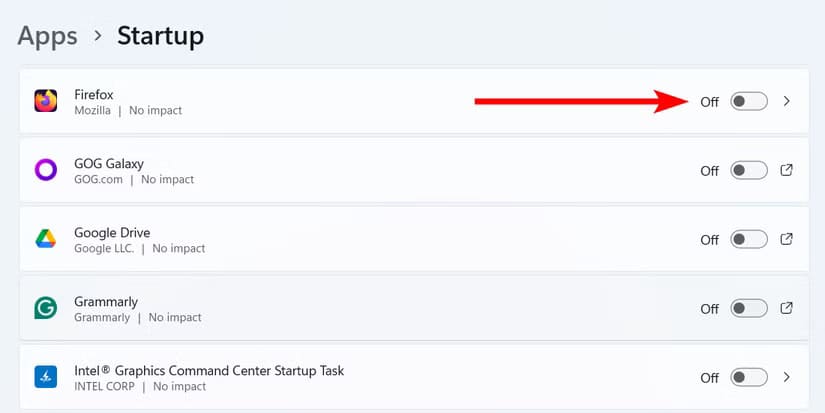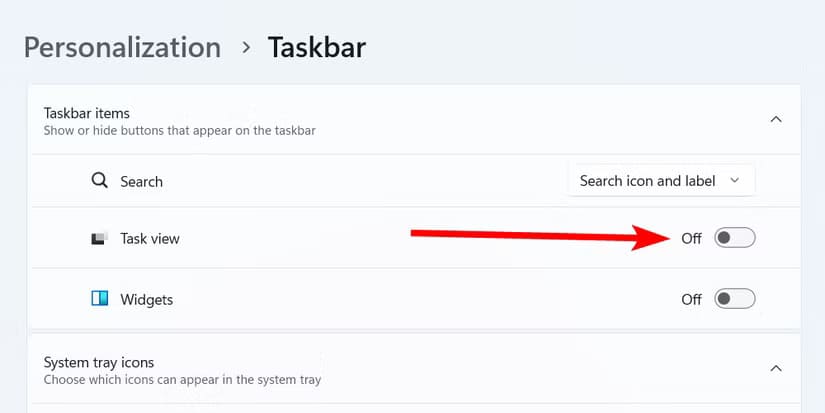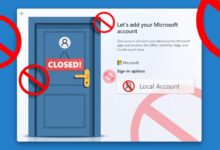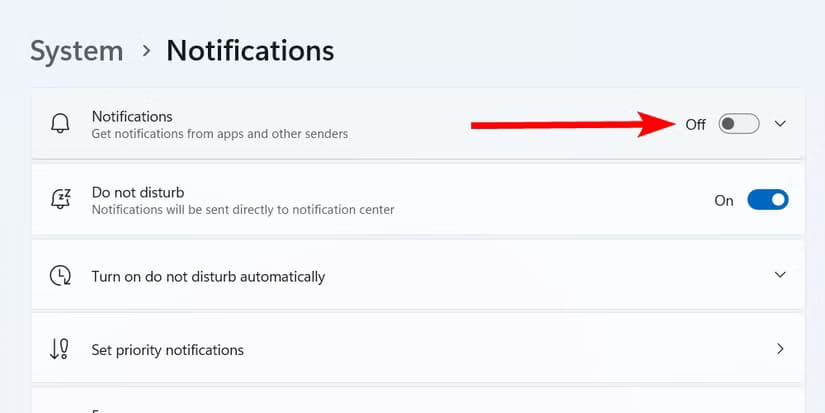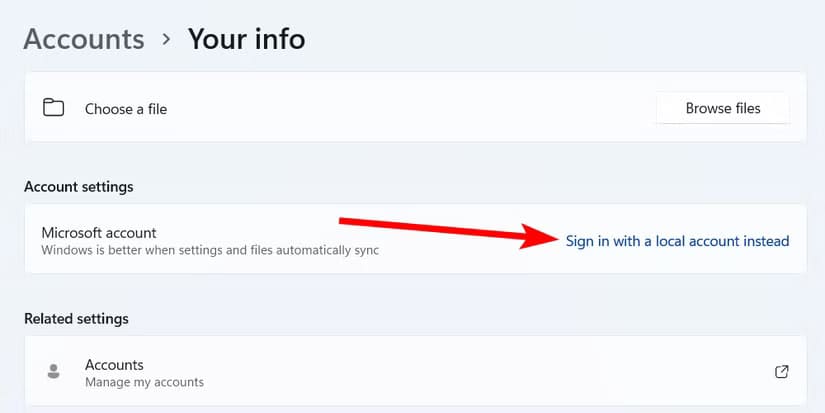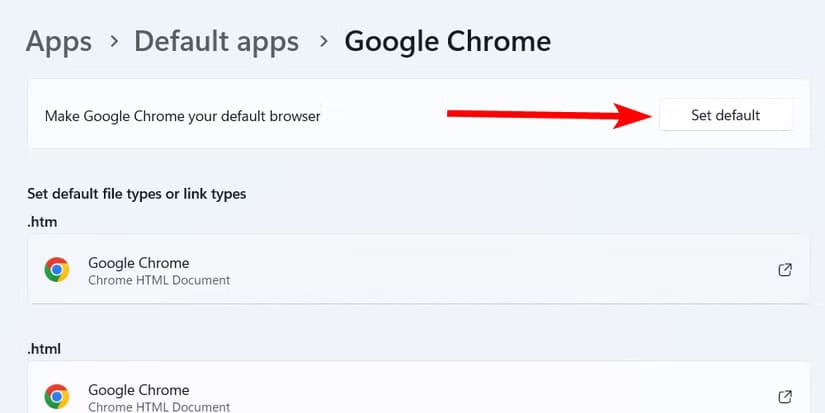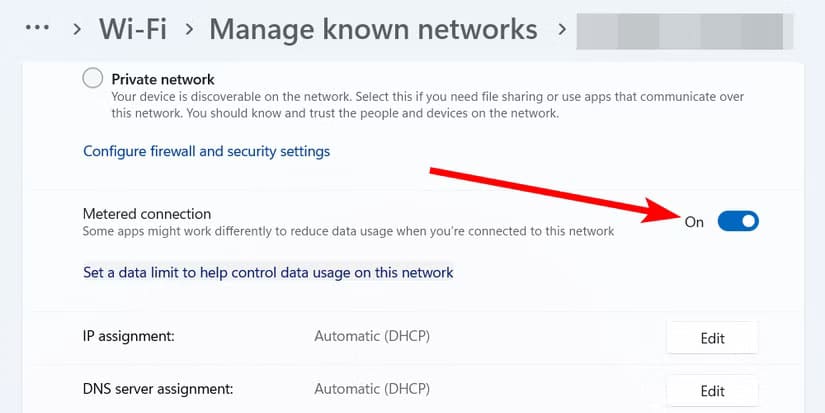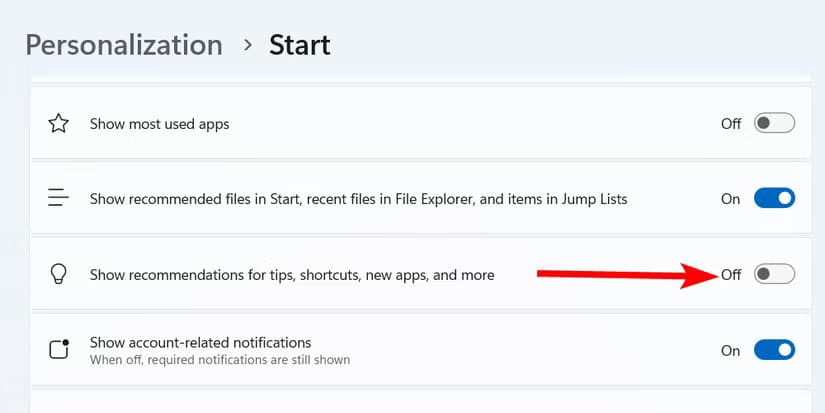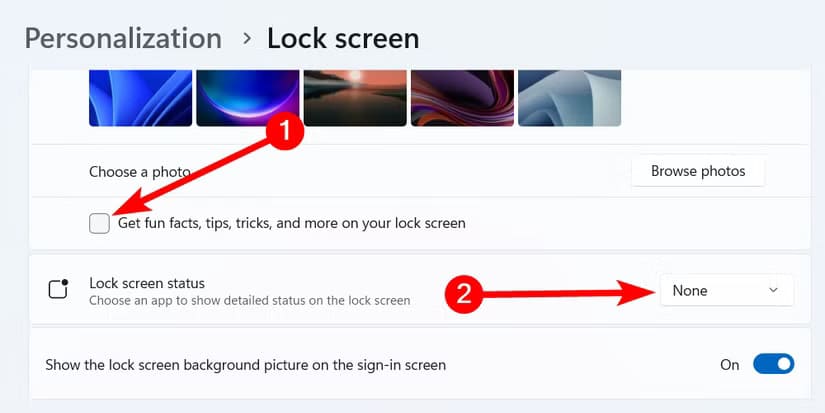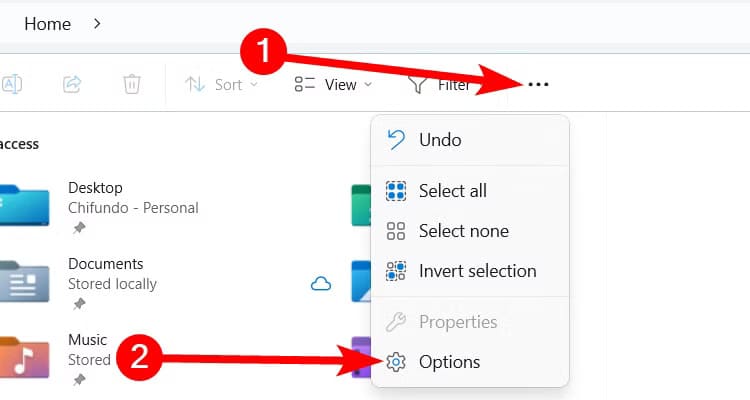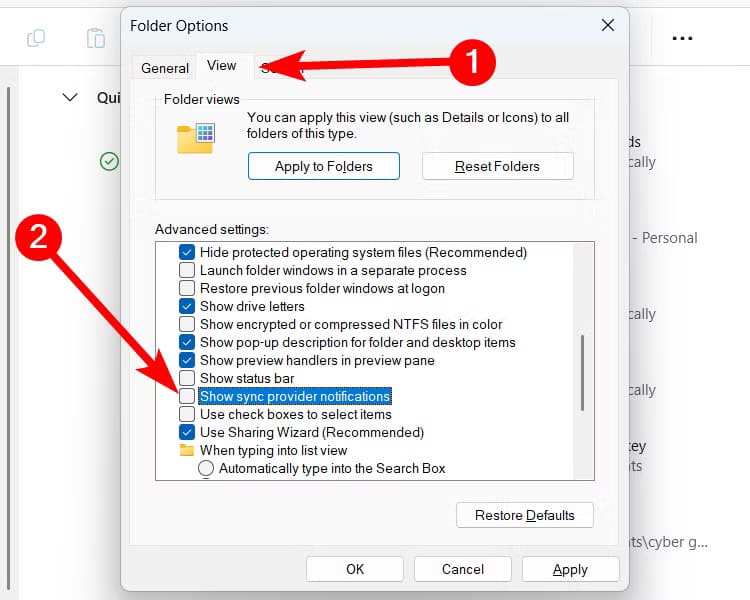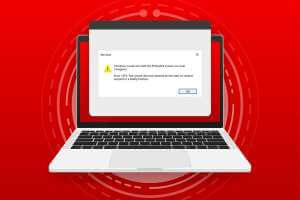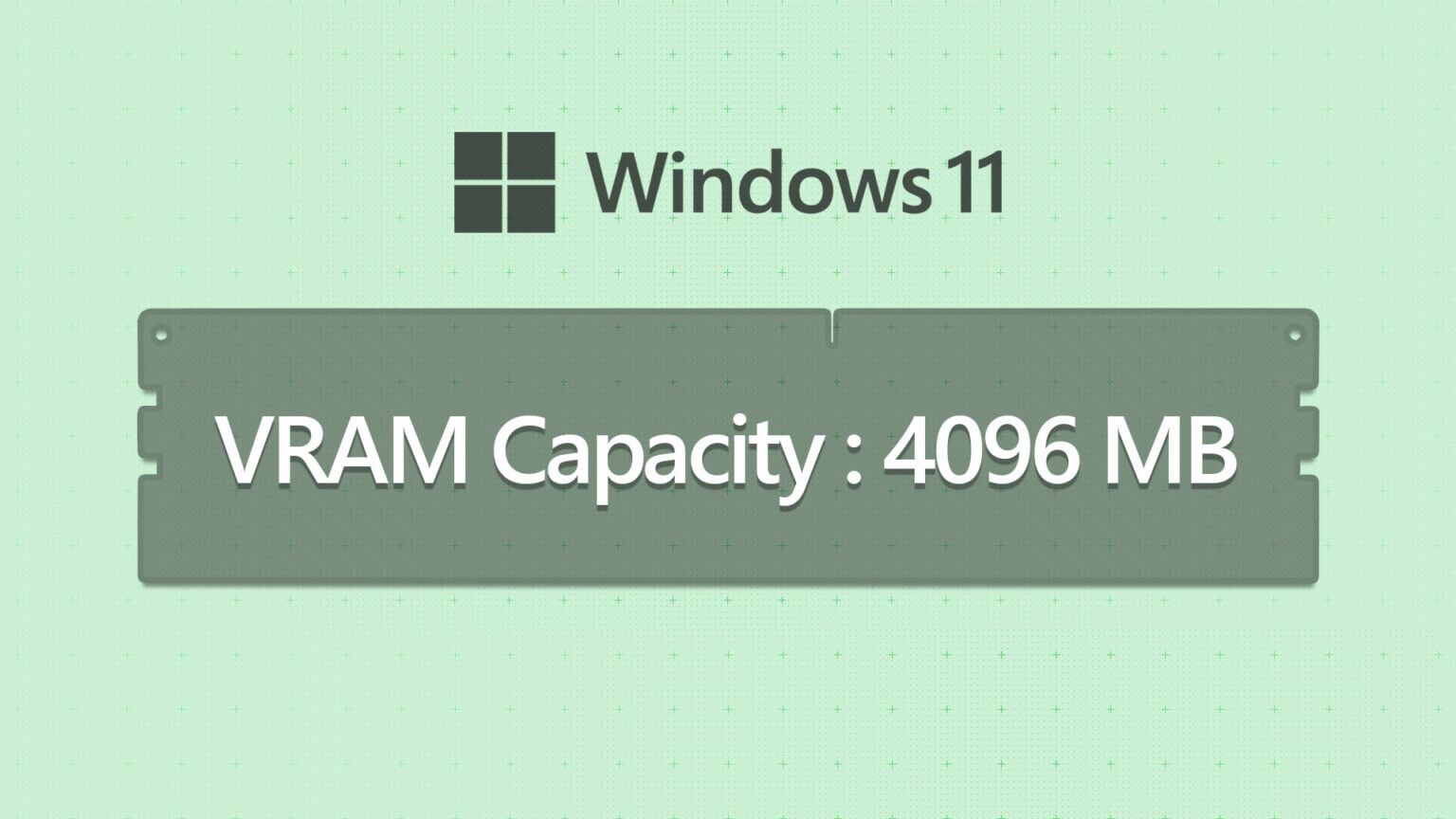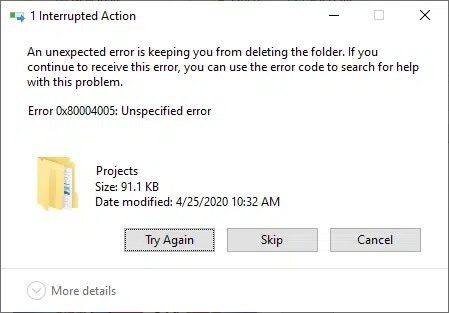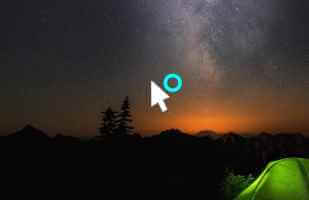بعض إعدادات Windows 11 تأتي مُفعّلة تلقائيًا بمجرد تثبيت النظام، لكنها قد تُبطئ الأداء أو تُسبب إزعاجًا للمستخدمين. تعطيل هذه الإعدادات لا يحتاج إلى خبرة فنية، لكنه يُحدث فرقًا كبيرًا في تجربة الاستخدام اليومية. من خلال مراجعة هذه الإعدادات وتعديلها يدويًا، ستلاحظ تحسنًا في سرعة الجهاز وزيادة في الخصوصية وتقليلًا للتشتت.
يحتوي Windows 11 على العديد من الإعدادات الافتراضية المُزعجة والمُزعجة، ولكن الخبر السار هو أنك لستَ مُضطرًا لتحملها. مع أنني لا أستطيع حصرها في دليل واحد، إلا أنني أستطيع على الأقل توجيهك إلى الطريق الصحيح. غيّر هذه الإعدادات فورًا لتجنب الإزعاج.
تطبيقات بدء التشغيل غير الضرورية
تُشغّل تطبيقات بدء التشغيل تلقائيًا عند تشغيل جهاز الكمبيوتر. مع أن تجهيز بعض التطبيقات للعمل من البداية قد يكون مفيدًا، إلا أنها قد تُبطئ عملية بدء التشغيل وتستهلك موارد النظام لاحقًا، مما يؤدي إلى بطء الأداء. لحسن الحظ، يمكنك تعطيلها بسهولة ببضع نقرات.
للعثور على تطبيقات بدء التشغيل، اضغط على Win+i لفتح تطبيق “الإعدادات”، ثم انتقل إلى “التطبيقات” > “بدء التشغيل”. من القائمة، أوقف تشغيل أي تطبيق لا ترغب في تشغيله عند بدء التشغيل.
نصيحة
يمكنك أيضًا استخدام “إدارة المهام” وأدوات أخرى لتعطيل تطبيقات بدء التشغيل.
أدوات مزعجة
إذا لم تكن بحاجة إلى الأخبار والطقس ومحتوى آخر في شريط المهام، فإن الأدوات ليست سوى مصدر إزعاج. ليس هذا فحسب، بل قد تؤثر أيضًا على أداء جهاز الكمبيوتر، خاصةً أثناء بدء التشغيل. ويزداد هذا التأثير وضوحًا إذا كنت تستخدم جهاز كمبيوتر منخفض المواصفات أو جهازًا ذا ذاكرة وصول عشوائي (RAM) ووحدة معالجة مركزية (CPU) منخفضة.
لتعطيل الأدوات، انقر بزر الماوس الأيمن على مساحة فارغة في شريط المهام، واختر “إعدادات شريط المهام” من القائمة. من هناك، قم بتعطيل خيار “الأدوات”.
إشعارات مُشتتة للانتباه
قد يُغرقك نظام ويندوز أحيانًا بتنبيهات وتحديثات مُستمرة، مما يُشتت انتباهك ويُؤثر على سير عملك. قد تكون الإشعارات مفيدة للرسائل والتذكيرات المهمة، ولكن إعدادات الإشعارات الافتراضية غالبًا ما تحتاج إلى تعديل لمنع أي إزعاج.
نصيحة
يمكنك أيضًا تعطيل الإشعارات مؤقتًا وبسرعة بالنقر على أيقونة الإشعارات في شريط المهام أو الضغط على مفتاحي Win+N والنقر على أيقونة الجرس في الزاوية العلوية اليمنى لتفعيل وضع “عدم الإزعاج”. سيتحول لونها إلى الأزرق عند تفعيل الوضع.
لتعطيل الإشعارات تمامًا في ويندوز 11، انتقل إلى النظام > الإشعارات. ثم أوقف تشغيل زر التبديل بجوار “الإشعارات”، ولن تتلقى أي إشعارات بعد الآن.
إذا كنت لا ترغب في تعطيل الإشعارات على مستوى النظام، يمكنك اختيار الإشعارات التي ترغب في الاحتفاظ بها مع حظر الآخرين. اترك الخيار الرئيسي مفعّلاً في إعدادات إشعارات النظام، ثم مرر للأسفل للاطلاع على قائمة التطبيقات التي يمكنها إرسال الإشعارات، ثم أوقف تشغيل الإشعارات لتطبيقات محددة.
الاستخدام القسري لحساب Microsoft
عند تثبيت ويندوز، صعّبت Microsoft عملية إنشاء حساب مايكروسوفت. إذا أنشأت حسابًا لتسريع عملية تثبيت ويندوز، ولكنك لست بحاجة إليه، يمكنك تعطيله بسهولة. سيؤدي ذلك إلى استخدام حساب محلي على ويندوز.
للقيام بذلك، اضغط على Win+i لفتح تطبيق الإعدادات، ثم انتقل إلى “الحسابات” > “معلوماتك”. في قسم “إعدادات الحساب”، انقر على رابط “تسجيل الدخول باستخدام حساب محلي”.
من هناك، اتبع خطوات تسجيل الخروج من حساب مايكروسوفت الخاص بك. تذكر أن بعض الميزات، مثل متجر مايكروسوفت وOneDrive، قد تتطلب منك تسجيل الدخول باستخدام حساب مايكروسوفت الخاص بك لاستخدامها.
إيدج كمتصفح افتراضي
تبذل مايكروسوفت جهودًا حثيثة لجعلك تستخدم مايكروسوفت إيدج. لذا، من الطبيعي أن يكون هو المتصفح الافتراضي على جهاز الكمبيوتر الذي يعمل بنظام ويندوز. ولكن إذا كنت تفضل كروم أو فايرفوكس أو أي متصفح آخر، يمكنك بسهولة تغيير المتصفح الافتراضي إلى المتصفح الذي تستخدمه.
للقيام بذلك، انتقل إلى الإعدادات > التطبيقات > التطبيقات الافتراضية. في قائمة التطبيقات، ابحث عن المتصفح الذي تريد تعيينه كمتصفح افتراضي جديد (مثل كروم أو فايرفوكس أو Brave) وانقر عليه. أخيرًا، انقر على زر “تعيين كمتصفح افتراضي”.
ستظهر علامة اختيار بجوار الزر للإشارة إلى أنه أصبح الإعداد الافتراضي. يمكنك القيام بذلك لأنواع أخرى أيضًا، لجعلها الإعداد الافتراضي لأشياء مثل تحرير النصوص، وعرض ملفات PDF، وتشغيل ملفات الوسائط.
تحديثات ويندوز على إنترنت محدود
تُعد تحديثات ويندوز ضرورية للأمان والوظائف، ولكنها قد تستهلك نطاقك الترددي بسرعة، خاصةً إذا كنت تعمل مع حد أقصى للبيانات. عند تركها دون تفعيل، سيقوم جهاز الكمبيوتر الذي يعمل بنظام ويندوز بتنزيلها في الخلفية، ولكن يمكنك التحكم في العملية لتحديد وقت تنزيل تحديثات ويندوز.
للقيام بذلك، اضغط على Win+i لفتح تطبيق الإعدادات، ثم انتقل إلى الشبكة والإنترنت > Wi-Fi > إدارة الشبكات المعروفة. من قائمة الشبكات، حدد الشبكة التي تريد تقييدها، ثم فعّل خيار “الاتصال المحدود”.
يؤدي هذا إلى تحسين استخدام Windows للبيانات على جهاز الكمبيوتر، مما يعني أن العديد من التطبيقات على نظامك لن تُحدّث تلقائيًا. مع ذلك، قد يتم تنزيل بعض تحديثات الأمان المهمة تلقائيًا.
إعلانات قائمة ابدأ، وشاشة القفل، ومستكشف الملفات
يعرض لك Windows 11 إعلانات في أماكن غير متوقعة، بما في ذلك قائمة ابدأ، وشاشة القفل، ومستكشف الملفات. هذه الإعلانات مزعجة، ولكن يمكنك تعطيلها بسهولة ببضع نقرات.
لتعطيل إعلانات قائمة ابدأ (المحتوى المقترح)، انتقل إلى الإعدادات > التخصيص > ابدأ، ثم عطّل خيار “عرض توصيات للنصائح والاختصارات والتطبيقات الجديدة والمزيد”.
إذا كنت لا ترغب في رؤية إعلانات شاشة القفل، فانتقل إلى الإعدادات > التخصيص > شاشة القفل. هنا، اضبط “حالة شاشة القفل” على “بدون” وألغِ تفعيل “احصل على حقائق ونصائح ممتعة والمزيد من Windows وCortana على شاشة القفل”.
لتعطيل الإعلانات في مستكشف الملفات، اضغط على Win+E لفتح مستكشف الملفات، وانقر على أيقونة النقاط الثلاث في القائمة العلوية، ثم حدد “الخيارات” لفتح خيارات المجلد.
حدد علامة التبويب “عرض”، ثم قم بإلغاء تحديد “إظهار إشعارات موفر المزامنة”، ثم انقر فوق الزر “موافق”
قد تؤثر إعدادات Windows 11 الافتراضية هذه على تجربة المستخدم، ولكن لحسن الحظ، من السهل تغييرها. لن تحتاج سوى بضع دقائق لتعديلها لإنشاء بيئة Windows التي تريدها. أنصحك باستكشاف المزيد من الإعدادات وإجراء التغييرات التي تناسب احتياجاتك الخاصة.